Introducere
scopul este De a crea o (virtual) pe Internet de 3 Linux Virtuale în VirtualBox folosind interne de rețea, și permite, de asemenea, cei VMs acces la Internet prin NAT. Configurația finală a rețelei este:
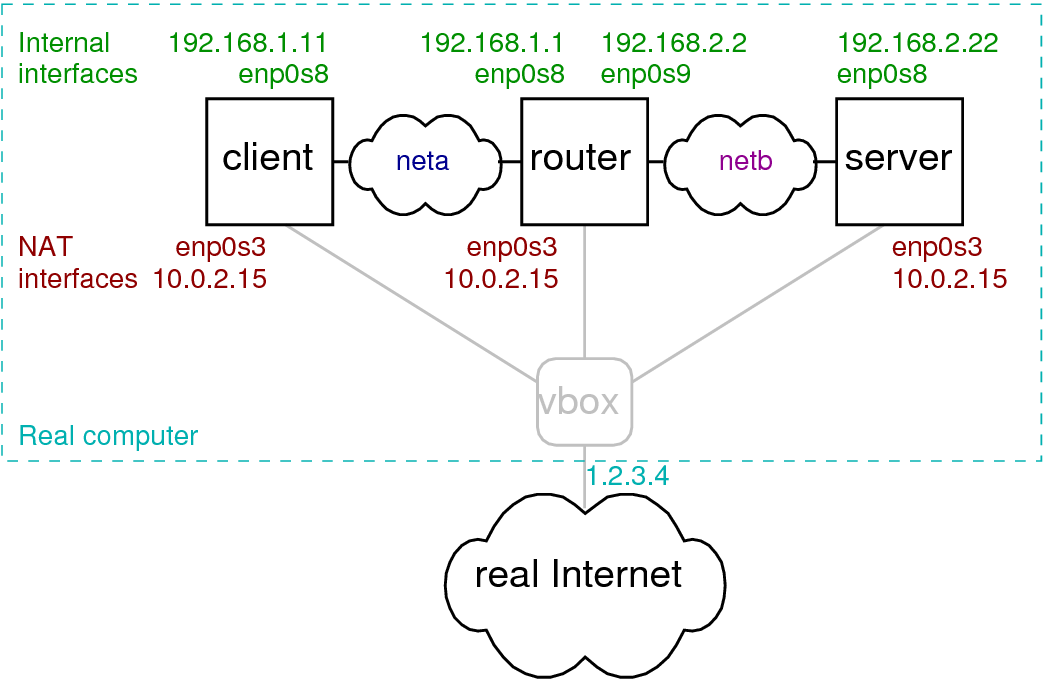
puteți utiliza diferite adrese IP, dar asigurați-vă că efectuați modificările corespunzătoare în /etc/network/interfaces.,
un videoclip de 32 de minute care demonstrează și explică pașii de mai jos este de asemenea disponibil:
creați o mașină Linux de bază
configurați o mașină Linux de bază folosind nat networking (nu folosind rețele interne sau cu punte). Instalați orice software necesar pe toate mașinile, de exemplu
sudo apt install openssh-server man manpages manpages-dev nano
sudo apt update
sudo apt upgradeClone Base to Client, Router și Server
creați clone complete ale bazei VM pentru a produce trei (3) mașini, denumite client, router și server. Asigurați-vă că re-inițializați adresa MAC pentru fiecare.,
Enable Internal Networking
vm client trebuie să aibă două (2) adaptoare de rețea, unul folosind NAT și celălalt folosind o rețea internă, de exemplu, numit neta.
routerul VM trebuie să aibă trei (3) adaptoare de rețea: NAT, rețeaua internă neta și rețeaua internă netb.serverul VM trebuie să aibă două (2) adaptoare de rețea: NAT și rețeaua internă netb.
mai jos sunt capturi de ecran ale setărilor pentru adaptorul routerului 1 (NAT) și adaptorul routerului 3 (intern). Setările pentru alte mașini / adaptoare sunt similare.,
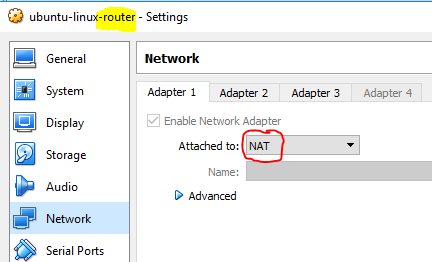
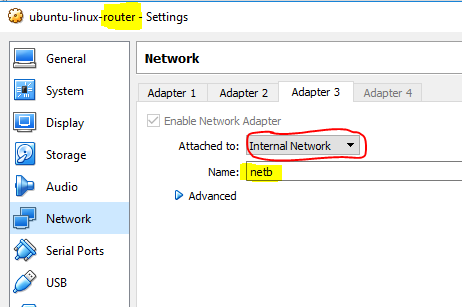
Setați Nume
Începe fiecare BAN și setați numele de gazdă folosind:
sudo hostnamectl set-hostname <name>
sudo vi /etc/hostsÎn fișierul hosts, schimba numele pentru 127.0.1.1 să <nume>, unde <nume> este fie client, router sau server.
configurați interfețele
În fiecare VM, editați/etc/network / interfaces pentru a configura adrese IP statice pentru interfețele interne., Asigurați-vă că interfața numele sunt corect la fel ca în exemplu de funcționare:
ifconfig -aClient
Adăugați următoarele în /etc/network/interfaces:
Router
Adăugați următoarele în /etc/network/interfaces:
# The internal interface on neta
auto enp0s8
iface enp0s8 inet static
address 192.168.1.1
netmask 255.255.255.0
network 192.168.1.0
broadcast 192.168.1.255
# The internal interface on netb
auto enp0s9
iface enp0s9 inet static
address 192.168.2.2
netmask 255.255.255.0
network 192.168.2.0
broadcast 192.168.2.255Server
Adăugați următoarele în /etc/network/interfaces:
Activare Forwarding pe Router-ul
Editați /etc/sysctl.conf:
sudo vi /etc/sysctl.confși decomentați (elimina hash #) linia referindu-se la ip_forward să fie:
net.ipv4.ip_forward=1ieșire din /etc/hosts și /etc/sysctl.,conf atât pentru client cât și pentru router este ilustrat mai jos.
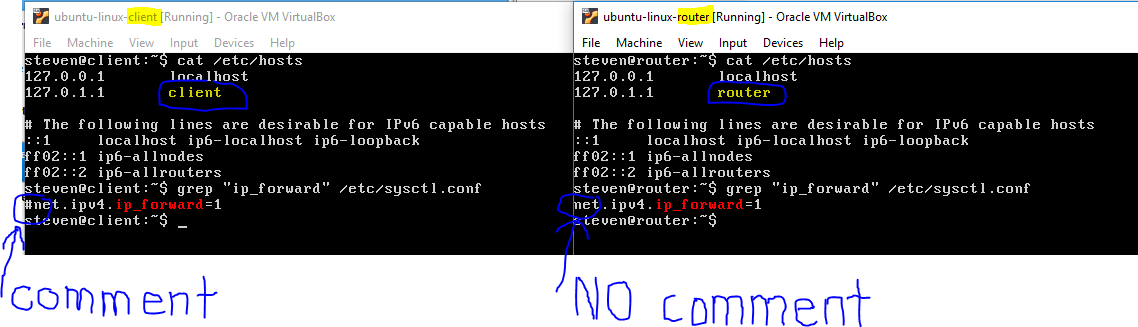
Reboot VMs
Reboot fiecare VM folosind:
sudo rebootTest Rețeaua Internă
Utilizare ping pentru a testa rețeaua internă:
- De la client, ping 192.168.1.1
- De la client, ping 192.168.2.2
- De la client, ping 192.168.2.22
Dacă toate semnalele de muncă, atunci rețeaua internă este de lucru cu succes. De asemenea, puteți testa prin trecerea de la client la server.,
testați Internetul Real
fiecare VM ar trebui să aibă în continuare acces la internetul real. Test prin ping un site extern, de exemplu, ping www.google.com, sau instalarea software-ului cu sudo apt install … .
Port Forwarding
fiecare VM ar trebui să aibă port forwarding pentru SSH activat pe adaptorul NAT. Cu toate acestea, este important ca portul gazdă să fie diferit pentru fiecare VM, de exemplu 5022, 5023, 5024 pentru client, router, server, respectiv. Apoi vă puteți conecta la fiecare VM (cu PuTTY sau FileZilla) în același timp, pur și simplu specificând un port diferit., Imaginea de mai jos Arată setările port forward pe adaptorul router NAT 1 – portul gazdă roșu încercuit ar trebui să fie diferit de cel al clientului și serverului.
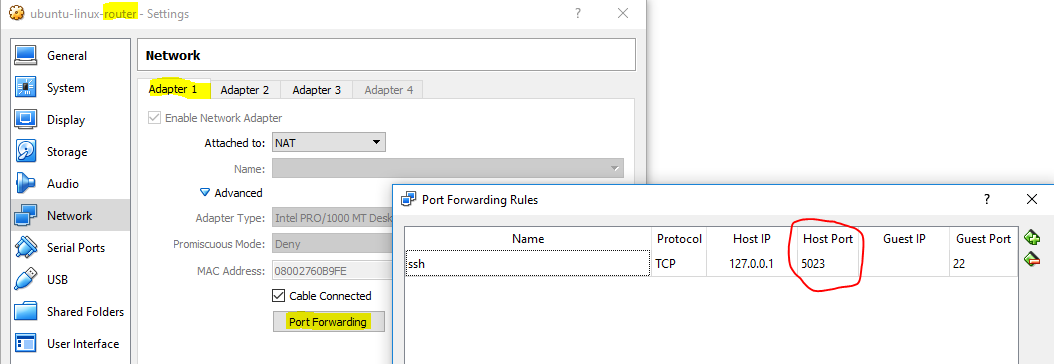
de a Crea Mai multe Servere
l-a Creat pe Marti, 22 Mai 2018, 3:54pm
Ultimul s-a schimbat la Joi, 16 August 2018, 8:43am















